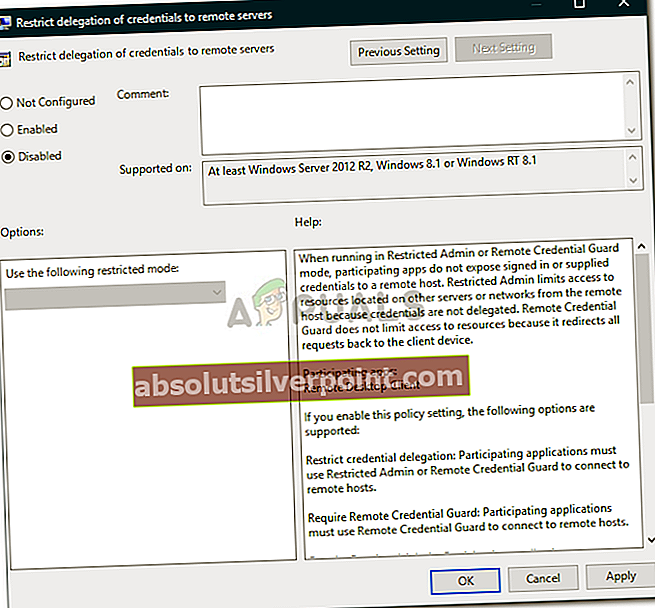Το μήνυμα σφάλματοςΟι περιορισμοί λογαριασμού εμποδίζουν αυτόν τον χρήστη να συνδεθεί«Αποκαλύπτεται όταν ένας χρήστης δεν είναι σε θέση να δημιουργήσει μια σύνδεση απομακρυσμένης επιφάνειας εργασίας σε ένα σύστημα προορισμού χρησιμοποιώντας Windows Server 2012 ή νεότερη έκδοση. Αυτό το σφάλμα μπορεί να προκληθεί από την Πολιτική ομάδας των Windows που την εμποδίζει να μεταφέρει διαπιστευτήρια στο απομακρυσμένο σύστημα. Αντίθετα, πολλοί άνθρωποι υποθέτουν ότι το ζήτημα οφείλεται συχνά σε κωδικούς πρόσβασης που έχουν λήξει ή σε κενό κωδικό πρόσβασης που μπορεί να συμβαίνει μερικές φορές, ωστόσο, σε περίπτωση που δεν συμβαίνει, τότε πολλοί μένουν χωρίς καμία ένδειξη.

Οι συνδέσεις απομακρυσμένης επιφάνειας εργασίας χρησιμοποιούνται ευρέως από διαχειριστές ασφαλείας ή άλλα μέρη και η χρήση της αυξάνεται σταδιακά. Επομένως, αναμένονται σφάλματα καθώς κάθε εφαρμογή εκεί έξω περιέχει σφάλματα που πρέπει απλώς να αποκαλυφθούν. Ωστόσο, μπορείτε εύκολα να απομονώσετε το πρόβλημά σας εφαρμόζοντας τις παρακάτω λύσεις.
Τι προκαλεί τους "Περιορισμούς λογαριασμού που εμποδίζουν αυτόν τον χρήστη να συνδεθεί" στο μήνυμα σφάλματος;
Αυτό το μήνυμα σφάλματος μπορεί να προκληθεί σε διαφορετικά σενάρια, ωστόσο, τα ακόλουθα πράγματα φαίνεται να είναι η αιτία πιο συχνά -
- Πολιτική ομάδας Windows: Οι πολιτικές των Windows είναι υπεύθυνες για ορισμένες από τις ενέργειες που εκτελεί το σύστημά σας. Το μήνυμα σφάλματος, μερικές φορές, οφείλεται σε μια συγκεκριμένη πολιτική ομάδας των Windows που σταματά τον Απομακρυσμένο υπολογιστή-πελάτη να εκθέτει διαπιστευτήρια σύνδεσης στον απομακρυσμένο κεντρικό υπολογιστή. Η απενεργοποίηση της πολιτικής φαίνεται να επιλύει το πρόβλημα.
- Χωρίς κωδικό πρόσβασης: Σε ορισμένες περιπτώσεις, το μήνυμα σφάλματος μπορεί επίσης να προκύψει εάν ο λογαριασμός χρήστη που χρησιμοποιείτε για τη δημιουργία απομακρυσμένης σύνδεσης δεν διαθέτει κωδικό πρόσβασης. Σε μια τέτοια περίπτωση, θα πρέπει είτε να ορίσετε έναν κωδικό πρόσβασης είτε απλώς να απενεργοποιήσετε αυτήν την πολιτική επίσης.
Τώρα που γνωρίζετε τις πιθανές αιτίες του μηνύματος σφάλματος, μπορείτε να απομονώσετε το πρόβλημά σας χρησιμοποιώντας τις παρακάτω λύσεις.
Λύση 1: Απενεργοποίηση της πολιτικής ομάδας των Windows
Όπως αναφέραμε παραπάνω, υπάρχει μια πολιτική ασφαλείας που εμποδίζει τον πελάτη RD να εκθέτει τα παρεχόμενα διαπιστευτήρια. Ωστόσο, αυτή η πολιτική φαίνεται να προκαλεί το εν λόγω μήνυμα σφάλματος σε ορισμένα σενάρια. Έτσι, για να απαλλαγείτε από το μήνυμα σφάλματος και να μπορέσετε να δημιουργήσετε μια σύνδεση, θα πρέπει να το απενεργοποιήσετε. Δείτε πώς μπορείτε να το κάνετε:
- Τύπος Πλήκτρο Windows + R για να ανοίξετε το Τρέξιμο κουτί διαλόγου.
- Πληκτρολογήστε «gpedit.msc»Στο πλαίσιο αναζήτησης και, στη συνέχεια, πατήστε Enter.
- Μόλις τα Windows Τοπικός επεξεργαστής πολιτικής ομάδας ανοίγει, μεταβείτε στον ακόλουθο κατάλογο:
Διαμόρφωση υπολογιστή> Πρότυπα διαχείρισης> Σύστημα> Αντιπροσωπεία διαπιστευτηρίων
- Εκεί, στη δεξιά πλευρά, εντοπίστε το «Περιορίστε την ανάθεση διαπιστευτηρίων στους απομακρυσμένους διακομιστές' πολιτική.
- Κάντε διπλό κλικ για να το επεξεργαστείτε. Ρυθμίστε το σε άτομα με ειδικές ανάγκες, Κάντε κλικ Ισχύουν και μετά χτύπησε Εντάξει.
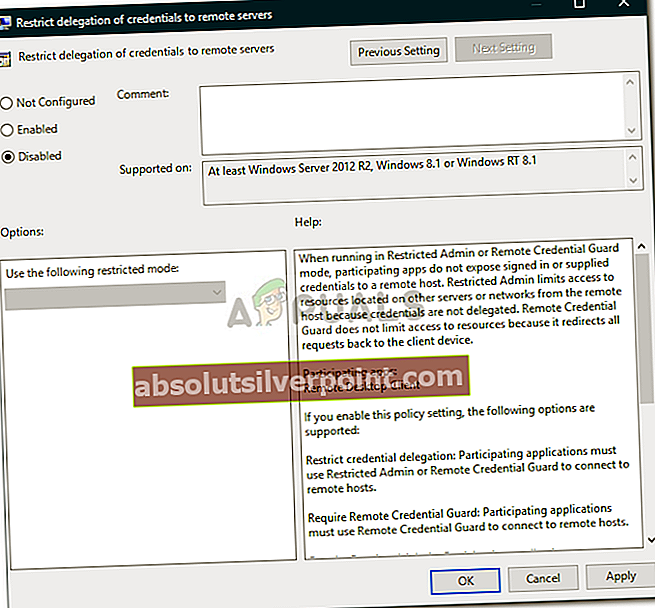
- Δείτε αν επιλύει το πρόβλημα.
Λύση 2: Ρύθμιση κωδικού πρόσβασης
Το μήνυμα σφάλματος μπορεί επίσης να εμφανιστεί εάν ο λογαριασμός χρήστη που χρησιμοποιείτε δεν έχει οριστεί κωδικός πρόσβασης. Επομένως, για να διορθώσετε το πρόβλημα, θα πρέπει να ορίσετε έναν κωδικό πρόσβασης και, στη συνέχεια, να δείτε εάν επιλύει το πρόβλημα. Σε αυτήν την περίπτωση, θα πρέπει να εισάγετε έναν κωδικό πρόσβασης κάθε φορά που θέλετε να συνδεθείτε. Ωστόσο, εάν το επιθυμείτε, μπορείτε να το αποφύγετε απλώς απενεργοποιώντας μια Πολιτική ομάδας των Windows. Δείτε πώς μπορείτε να το κάνετε:
- Ανοίξτε το Τοπικός επεξεργαστής πολιτικής ομάδας όπως φαίνεται παραπάνω.
- Μόλις το ανοίξετε, μεταβείτε στην ακόλουθη τοποθεσία:
Διαμόρφωση υπολογιστή> Ρυθμίσεις Windows> Ρυθμίσεις ασφαλείας> Τοπικές πολιτικές> Επιλογές ασφαλείας
- Στη δεξιά πλευρά, πρέπει να εντοπίσετε το «Λογαριασμοί: Περιορίστε τη χρήση κενών κωδικών πρόσβασης από τον τοπικό λογαριασμό στην κονσόλα σύνδεσης μόνο' πολιτική.
- Κάντε διπλό κλικ για να το επεξεργαστείτε και μετά απλώς ρυθμίστε το σε άτομα με ειδικές ανάγκες.

- Κάντε κλικ στο Εφαρμογή και μετά πατήστε OK.